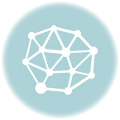目次
LINEのアルバムを使って写真や動画を共有するユーザーが増えてきました。
通常のトークで写真や動画を送る場合は2週間までと期限が設けられていますが、実はLINEの便利機能アルバムを使えば無期限で見ることが出来てしまいます。
これは大変大きなメリットですよね。
管理人も最近まで存在は知ってましたが使う必要はないな…とスルーしていました。
通常のトークで写真や動画を送る断然アルバムの方が便利なこと気づいたんです。
もっと早く使っておけばと後悔しています。
そこで、今回はそんな便利機能の1つであるLINEアルバムの作り方と保存する方法まとめについて紹介していきます。
LINEアルバムの作り方
まずは写真を共有したい友達のトーク画面を開きます。

画面右上の「∨」マークを開いてください。

「∨」マークを開いた先から「アルバム」を開いてください。

開いたアルバムの画面から「アルバム作成」を開いてください。

スマホに保存された写真の一覧が表示されるので、共有する写真を選択してください。
また、「○」部分をタップしていけば一括で写真が選択できます。

画面のような感じですね。

写真に問題がなければ、画面右下の「アルバム作成」をタップしてください。
以上でアルバムの作成は完了です。
トーク画面に戻ってみましょう。

アルバムが無事作成されていますね。
通常のトークで写真や動画を送れば1つ1つの表示となってしまいますが、アルバムであれば1つにまとめて送ることができます。
これもアルバムのメリットですね。

アルバムを開くとこのように表示されます。

また、画面右下の「+」マークを開けば、写真や動画を追加できます。
アルバムの写真を保存する方法
保存する方法は通常のトークで送られてきた写真を保存するときと同じ要領です。

写真をタップしてください。
[ad#ad-1]

写真をタップすれば保存画面になるので、画面右下の「保存」から行ってください。
保存先もお使いのスマホの写真欄に保存されます。
もう一つのLINEアルバムの保存方法
LINEアルバムの写真や動画の保存方法にもう1つの方法があります。
トーク画面からアルバム開いてください。

画面右上の赤で囲んだ箇所を開いてください

画面のように表示されれば「保存」を選択します。

保存したい写真や動画を選択し、画面右下の「保存」をタップします。
以上でもう1つのアルバムの保存方法も完了です。
この方法でも保存先は使用しているスマホの写真一覧に保存されます。
終わりに
LINEアルバムは使えば本当に便利だと言うことが分かっていただけると思います。
期限もないですし、後で見返す、後で保存すると言うことも可能です。
今回紹介した方法でぜひアルバムを作成して、思い出の写真や記念の動画など友達とシェアしあいながら楽しんでください。
こんな記事も読まれています